
- 製品
- Androidユーティリティ
 Androidのデータ復旧
Androidのデータ復旧 壊れたAndroidデータの抽出
壊れたAndroidデータの抽出 Androidデータのバックアップと復元
Androidデータのバックアップと復元
- リソース
- ビデオチュートリアル
- ダウンロード
- サポート
- オンラインショップ
FoneLabと呼ばれるAndroidData Backup&Restoreは、データを失うことなくAndroidデータをバックアップおよび復元するためのサードパーティツールです。 デバイスにバックアップまたは復元するデータを選択的に選択でき、プログラムはデバイス上のデータを変更しません。 HTC、Samsung、Huawei、Sony、LGなどのAndroidデバイスを完全にサポートしています。
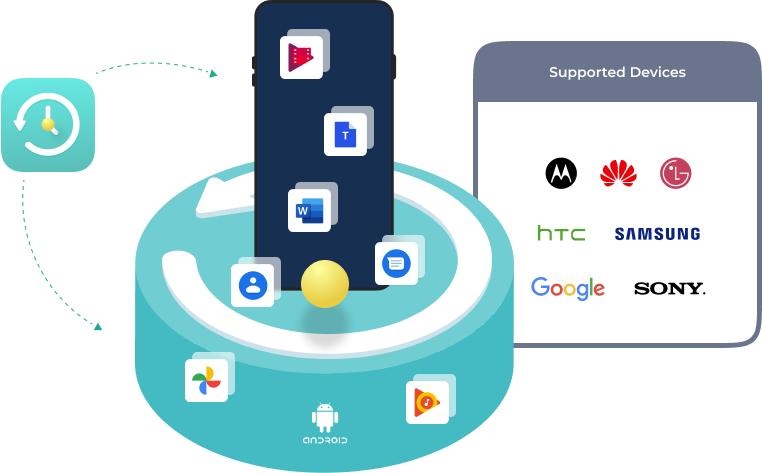
それはあなたが誤ってそれらを削除したり、あなたのAndroid携帯電話を紛失したときにあなたの写真や連絡先などを失うことがないようにあなたがコンピュータにあなたのデバイスデータを保存することを可能にします。
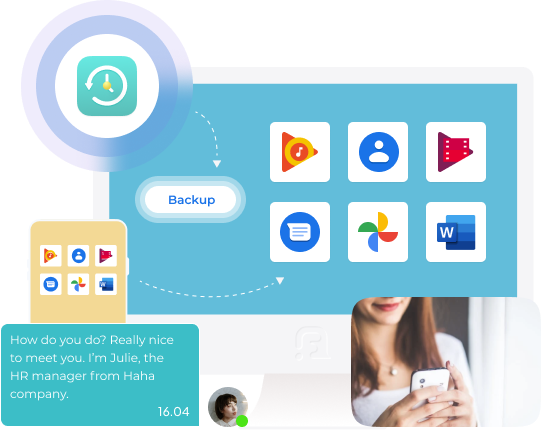
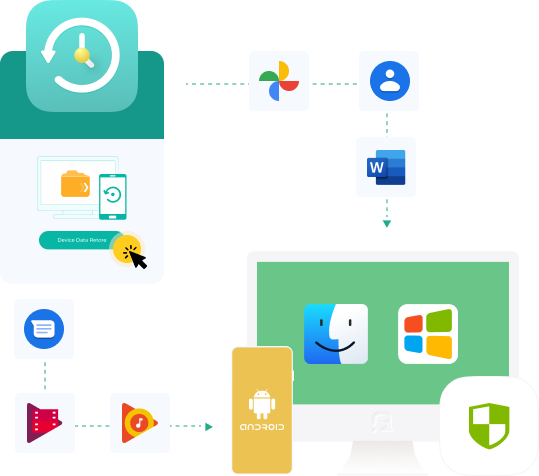
このソフトウェアを使用して、バックアップファイルをコンピュータからデバイス/ PC / Macに簡単かつ安全に復元できます。 データを復元する手順は、数回クリックするだけで完了できます。
データを定期的にバックアップおよび復元する場合は、ワンクリック機能を選択して、すべてのAndroidデータを一度にバックアップおよび復元できます。
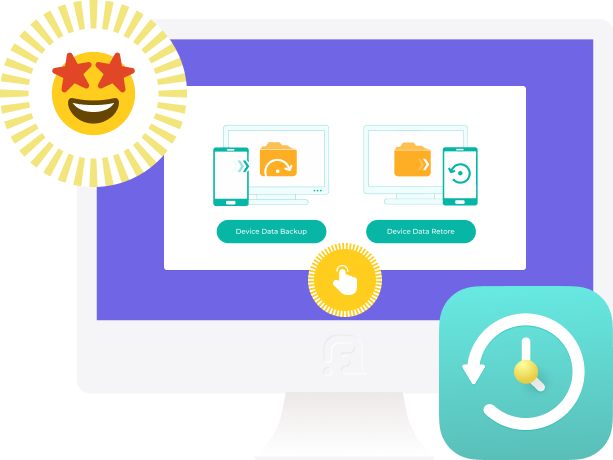
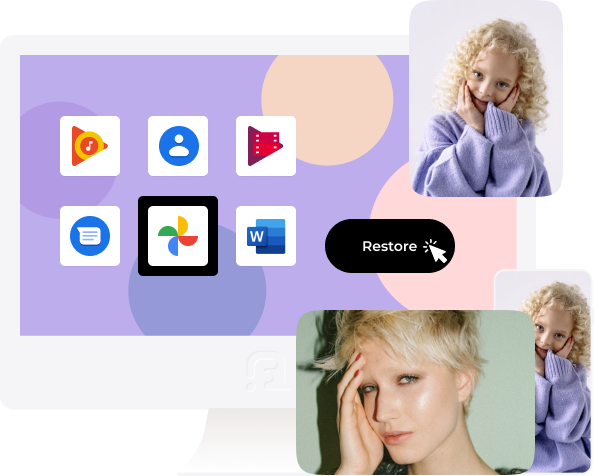
FoneLab Android Backup&Restoreは、バックアップまたは復元するデータの種類をXNUMXつ選択すると便利なため、時間を節約できます。 特定のデータを保存したり、特定のファイルを復元したりする場合は、必要なものを取得して時間を節約することもできます。
2つの異なるバックアップモードがあります。XNUMXつはAndroidデータを一般的に保存するための標準バックアップモードです。 もうXNUMXつは、Androidデータをパスワードでバックアップする暗号化バックアップモードです。これにより、プライバシーを保護できます。

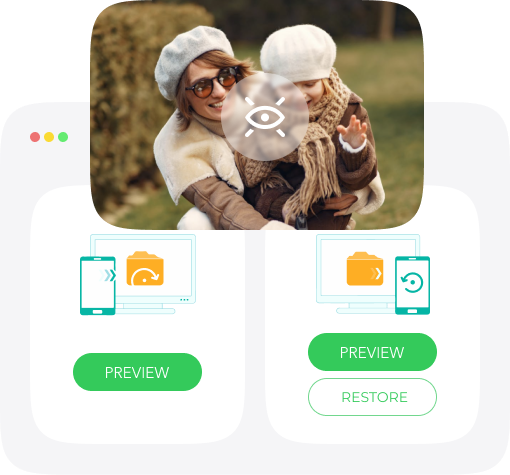
詳細データをプレビューすると、時間を節約したい適切なアイテムを簡単に選択できます。 これらのデータを効果的にバックアップまたは復元するかどうかを確認できるようにします。
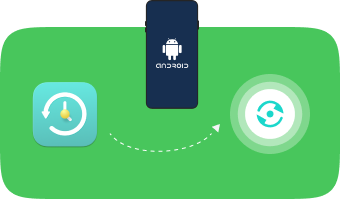
Androidデータのバックアップと復元
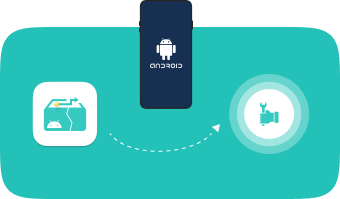
Androidの異常な問題を修正しました。
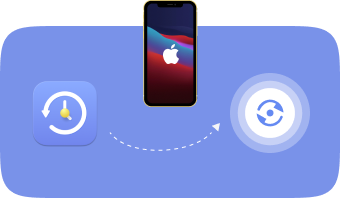
iOSデータをバックアップおよび復元します。
サポートされるOS
Windows 11/10/8.1/8/7、macOS 10.7以降(macOS Venturaを含む)
Android
Android 5.0から最新バージョンへ
CPU
1GHz Intel / AMD CPU以上
RAM
1GB RAM以上
ハードディスク容量
200 MB以上の空き容量
ほぼすべてのAndroidデバイスがサポートされています。以下の詳細情報を確認できます。









| サムスン | Samsung Galaxy Z Flip3/Z Flip/Z Fold3/Z Fold2/S21 Ultra/S21+/S21/S20 FE/S20 Ultra/S20+/S20/S10+/S10e/S10 Lite/S10/S9/S8/S7/S7 edge/active/S6/S6 edge/S6 edge+/S6 active/S5/S4/Note20 Ultra/Note20/Note20+/Note10/Note10+/Note9/Note 8/Note7/Note5/Note edge/Note4/Note3/Note2/A71/A52/A51/A50/A42/A32/A21/A20/A12/A11/A10e/A02s/A01 etc. |
| Sony | Xperia Z5 / Z4 / Z3 / Z3 + / Z2、Xpeなど |
| LG | LG、LG 2、LG 3、LG G4、LG 5、LG、LG V10など |
| HTC | HTC 10、HTC 10ライフスタイル、HTC One X9、HTC One A9、HTC One E9、HTC One E9、HTC One M9、HTC Desire 9 pro、HTC Desire 9 HTC Desire 10デュアルシム、HTC Desire 830、HTC Desire 828、HTC Desire 728 |
| モトローラ | モトG(3rd Gen)、ドロイドMaxx 2、モトXピュアエディションなど |
| HUAWEI | HUAWEI P9 / P9 Plus、HUAWEI Mate 8、HUAWEI MateS、HUAWEIAscend P8 / P8 Max / P8、HUAWEIAscend G7 / G7 Plus、HUAWEI GX1、HUAWEI Ascend Mate7、HUAWEIAscend P7、HUAWEIG6など。 |
| Google Phone | Nexus One、Nexus S、Galaxy Nexus、Nexus 4、Nexus 5、Nexus 6、Nexus 5X、Nexus 6P、Pixel、Pixel 2、Pixel 3、Pixel 4、Pixel5など。 |
| Xiaomi | Xiaomi Mi 5、Xiaomi Redmi 2、Xiaomi Mi 4s、Xiaomi Mi 4 LTE、Xiaomi Redmi Note 3、Xiaomi Redmi Note 4G、Xiaomi Redmi 3、Xiaomi Mi 4、Xiaomi Redmi Note Prime、Xiaomi Mi Pad 7.9、Xiaomi Mi Pad 2 Xiaomi Redmi Note、Xiaomi Redmi Note 3(MediaTek)、Xiaomi Mi 3、Xiaomi Mi 4c、Xiaomi Redmi 1S、Xiaomi Redmi Note 2、Xiaomi Redmi、Xiaomi Redmi 2 Pro、Xiaomi Mi 2A、Xiaomi Redmi 2 Prime、Xiaomi Mi 2S、 Xiaomi Mi 4i、Xiaomi Mi 2、Xiaomi Mi Note Pro、Xiaomi Mi 1S、Xiaomi Mi Note、XiaomiRedmi2Aなど。 |
| ZTE | ZTE Zmax Pro、ZTE Vital N9810、ZTE nubia N1、ZTE Grand X Pro、ZTE nubia Z11 Max ZTE Grand X2 In、ZTE Axon 7、ZTE Grand X Quad V987、vGrand X Max 2、ZTE Blade III Pro、ZTE nubia Z11、 ZTE Geek V975、ZTE nubia Z11 mini、ZTE Grand MemoV9815など。 |
| OnePlus | OnePlus 2、OnePlus X、OnePlus 3、OnePlus 3T、OnePlus 5、OnePlus 5T、OnePlus 6、OnePlus 6T、OnePlus 6T McLaren、OnePlus 7、OnePlus 7 Pro、OnePlus 7 Pro 5G、OnePlus 7T、OnePlus 7T Pro、OnePlus 7T Pro 5G McLaren、OnePlus 8 5G(T-Mobile)、OnePlus 8 5G UW(Verizon)、OnePlus 8、OnePlus 8 Pro、OnePlusOneなど。 |
| ... | ... |
連絡先情報
メッセージ
メッセージ添付ファイル
通話記録
Gallery
画像ライブラリ
動画
オーディオ
資料
Android Data Backup&Restoreをダウンロードしてコンピューターにインストールし、画面の指示に従ってUSBデバッグを有効にします。 次に、以下のチュートリアルに従ってください。
Androidのバックアップデータ
Androidデータを復元する
ステップ 1
Androidデータのバックアップと復元を選択します。
ステップ 2
デバイスデータのバックアップを選択した場合、コンピュータに選択的に保存する特定のファイルを選択できます。 一方、ワンクリックバックアップを選択した場合は、すべてのデータをバックアップします。
ステップ 3
バックアップファイルを保存するコンピューター上のフォルダーを選択し、[スタート]ボタンをクリックします。
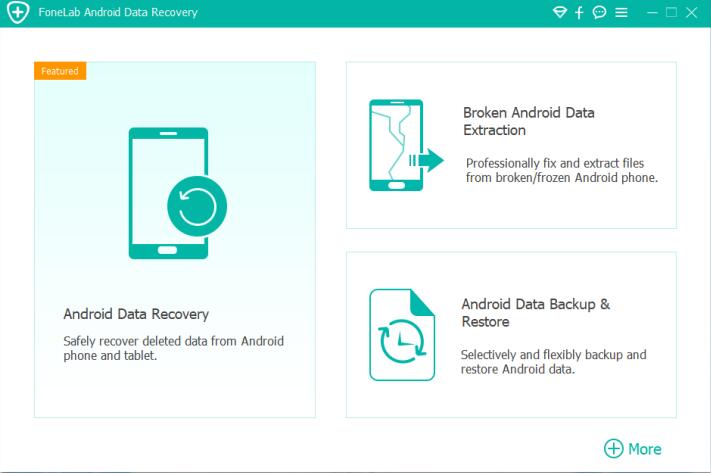
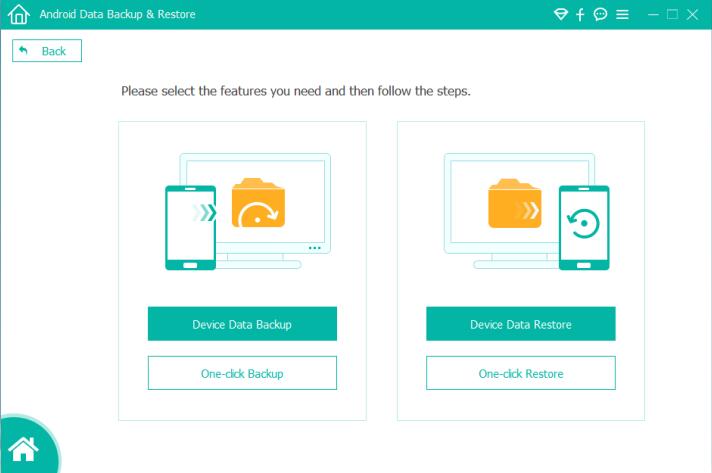

ステップ 1
Androidデータのバックアップと復元を選択します。
ステップ 2
[デバイスデータの復元]または[ワンクリックで復元]をクリックし、リストからバックアップファイルを選択します。
ステップ 3
データを選択し、[デバイスに復元]または[PCに復元]を確認します。
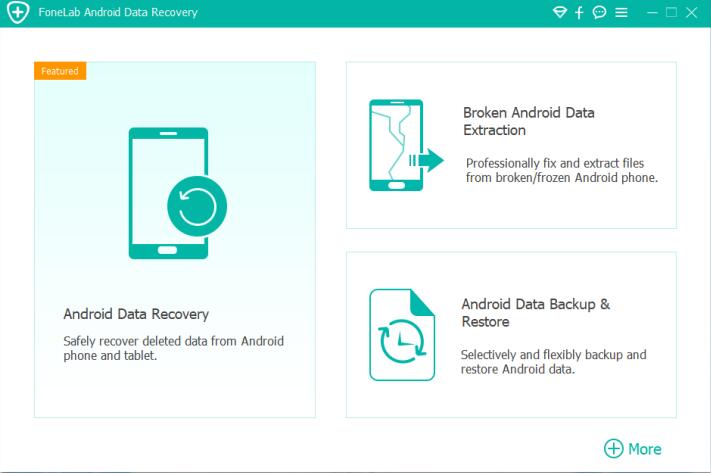
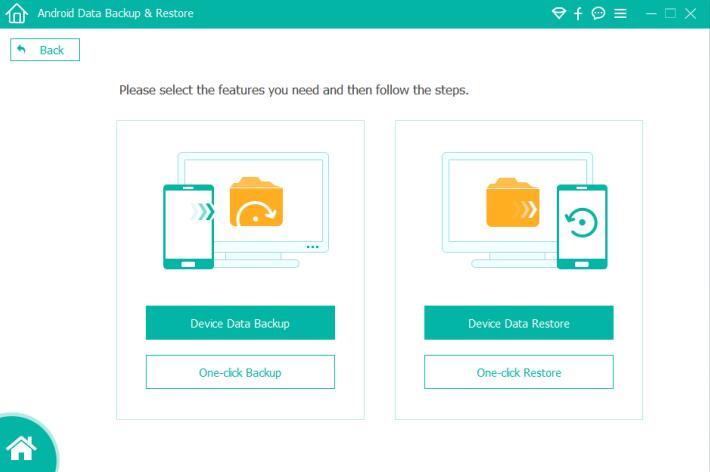

バックアップデータを復元するにはどうすればよいですか?
FoneLab Android Data Backup&Restoreをダウンロードしてインストールすると便利です。 インターフェイスから選択し、[ワンクリック復元]または[デバイスデータの復元]をクリックします。 次に、すべてまたは特定のデータを復元できます。
セットアップ後にGoogleバックアップを復元するにはどうすればよいですか?
FoneLab Android Data Backup&Restoreを使用してAndroidデータをバックアップした場合は、バックアップファイルを選択し、復元するデータを選択するだけです。 以前にAndroidデータをGoogleにバックアップした場合は、アカウントにログインし、コンピューターまたは電話でデータにアクセスして保存するだけです。
Androidのバックアップデータはどこに保存されますか?
FoneLab Android Data Backup&Restoreは、AndroidバックアップをC:\ Users \ win 10 \ Documents \ FoneLab \ FoneLab Android Data Recovery \ Backup onWindowsまたは/ Users / [your name] / Documents / FoneLab / Mac FoneLab Android Data Recovery / Backupに保存しますMacの場合。 ちなみに、[設定]タブから場所を変更できます。
Androidフォンにバックアップを復元できますか?
初心者にも使いやすいです。 Androidスマートフォンをコンピューターに接続し、コンピューターでプログラムを実行して、スマートフォンをスキャンするだけです。 次に、特定のファイルを選択して、[復元]ボタンをクリックします。
FoneLab Android Data Backup&Restoreは私のHTCをサポートしており、Androidデータのバックアップと復元は非常に簡単です。
-トーマスベイカー
サムスンで写真を選択的にバックアップするのに役立つので、長い間待つ必要はありません。 FoneLab Android Data Backup&Restoreは便利なツールです。
-サフランローレンス
コンピューターにバックアップがあり、連絡先の復元にのみ使用できます。 バックアップファイル全体を復元したくない場合は、FoneLab Android Data Backup&Restoreが最適です。
-サミュエル・キャンベル
無料アップデートサービスをお楽しみください
30日間返金保証
オンラインでの注文は100%安全です
保護されたすべてのプライバシー情報